
Siz Wi-Fi vasitəsilə internetdən istifadə müntəzəm olaraq Əgər təcili şəbəkə parol yadda saxlamaq lazımdır zaman, şübhəsiz ki, vəziyyət rast gəlmək. Bu Windows 10 cihazlar açarsız keçid müəyyən etmək üçün imkan verir ki, bir neçə yolları haqqında demək ki, bu maddənin bir hissəsi kimi, buna görə də, yaddaş bu həmişə mümkün deyil.
Windows 10 Wi-Fi parol müəyyən
Dərhal aşağıda təsvir bütün hallarda təhlükəsizlik əsas öz fəal şəbəkələri üçün yalnız baxıla bilər ki, aydınlaşdırmaq, və ya siz artıq qoşulub ki. Başqasının Wi-Fi olmayacaq iş haqqında məlumat göndər. Ümumilikdə, biz ətraflı onların hər baxacaq Windows 10 Next Wi-Fi haqqında məlumat əldə etmək üçün dörd əsas yolu var.Metod 1: Special Soft
Siz bağlı Wi-Fi şəbəkələri təhlükəsizlik açarı tapa bilərsiniz olan bir neçə ərizə var. Lakin, biz onlardan bəziləri viruslar və ya zərərli kodu ehtiva ki, xəbərdar etmək istəyirik. Məsələn, biz WiFi Password Reveyer kommunal istifadə - bu VirusTotal xidmətinin məlumatına görə azı təhlükəsizdir.
Metod 2: Routher Admin Panel
Siz parol bilmək istədiyiniz şəbəkəyə fəal bağlantısı ilə avadanlıq var yalnız hallarda bu metodu istifadə edin. Biz bütün şəbəkə məlumat üçün router web interface ilə işləyəcək. Aşağıdakıları yerinə yetirin:
- browser Run və ünvanı bar, 192.168.0.1 ya 192.168.1.1 (router və firmware istehsalçısı asılıdır) yazın. İstədiyiniz səhifə Going, siz iki sahələrdə görəcəksiniz - Siz "admin" router bir giriş və parol daxil etmək lazımdır. Bir qayda olaraq, bu bir parol olmadan "Admin-Admin" və ya "root" dir. Yenə də, bütün firmware asılıdır. "Giriş" düyməsinə Bu data basın girdikdən sonra.
- Sonra, "Wireless" bölməsinə getmək lazımdır. müxtəlif avadanlıqların Yöneticiler, bu maddə müxtəlif yerlərdə ola bilər. Məsələn, məşhur TP-LINK marşrutlaşdırıcıları Bu pəncərənin sol tərəfində yerləşir. Açılan siyahıdan "Wireless Təhlükəsizlik" sıra basın. Bundan sonra müvafiq simsiz şəbəkə və şifrənizi qorunması haqqında məlumat görəcəksiniz - bu Wireless Parol simli əksidir.
- təhlükəsizlik açarı Learning router web interface browser nişanı bağlayın. dəyişdirmək üçün ehtiyatlı olun - bu mənfi cihaz daha fəaliyyətinə təsir göstərə bilər.
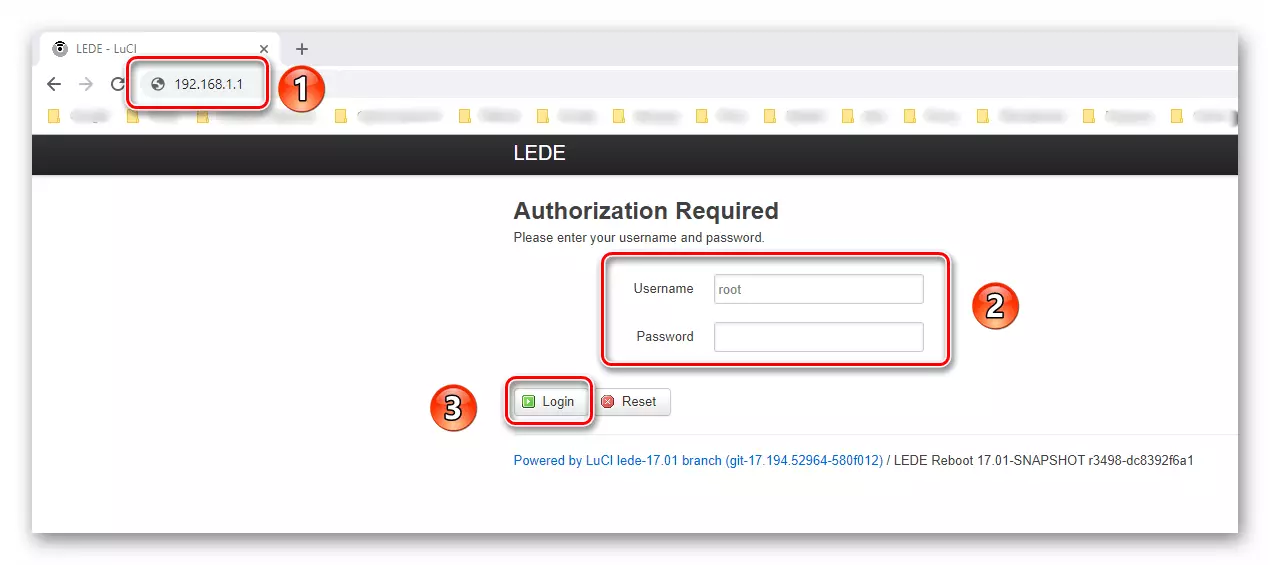
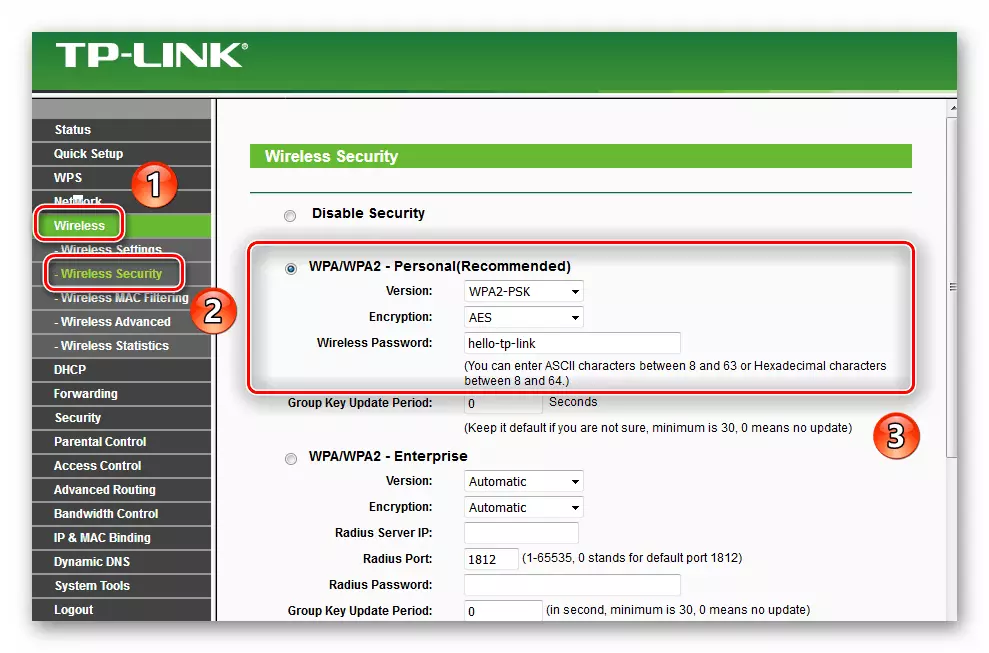
Metod 3: System Information
Plus bu üsul hər hansı bir proqram yüklemek və ya hər hansı bir parol daxil ehtiyac yoxdur ki. Bütün məlumatlar Windows 10 sistemi özü tərəfindən təmin ediləcək. Siz cihaz simsiz şəbəkə fəal bağlantısı lazımdır ki, unutmayın.
- Başlat 'düyməsinə sol siçan düyməsini basın. Scroll down down və tapmaq "Utilities - Windows" qovluq. Bu açaraq, açılan siyahıdan "Control Panel" xətt seçin.
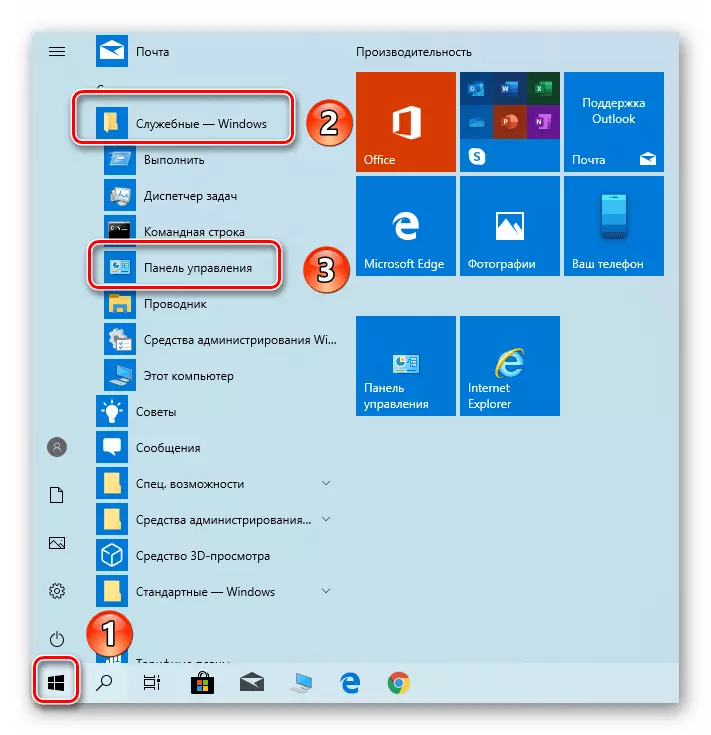
Metod 4: Daxili avadanlıq
sistemi daxil "Command Line" kommunal vasitəsilə müxtəlif əməliyyatlar bir çox Wi-Fi parol müəyyən, o cümlədən həyata keçirilir. Bundan başqa, bu məqsədlər üçün, yalnız əvvəl bağlı olan şəbəkə adını bilmək, fəal bağlantısı ehtiyac yoxdur. Bu parol görünür ki, onun edir.
- "Windows + R" düyməsini birləşməsi basın. "İcra" üçün pəncərə, CMD komanda yazmaq və sonra mətbuat "ENTER".
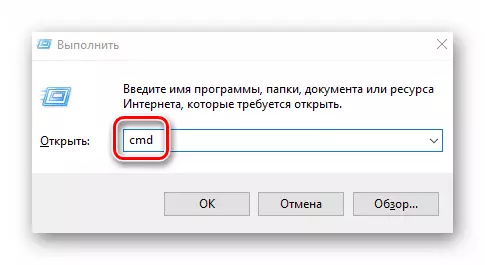
Siz Wi-Fi əsas müəyyən üsulları haqqında öyrəndim, və fəal, həm də əvvəllər əlaqələri deyil. vaxtaşırı bu məlumatların cür yeniləmək lazımdır Recall - yönlendirici, ən cihazlar kimi də Hacking həssas. Əvvəllər biz doğru parol dəyişiklik üçün bir bələdçi nəşr.
Daha ətraflı: Change Şifrəni router
- "Windows + R" düyməsini birləşməsi basın. "İcra" üçün pəncərə, CMD komanda yazmaq və sonra mətbuat "ENTER".
